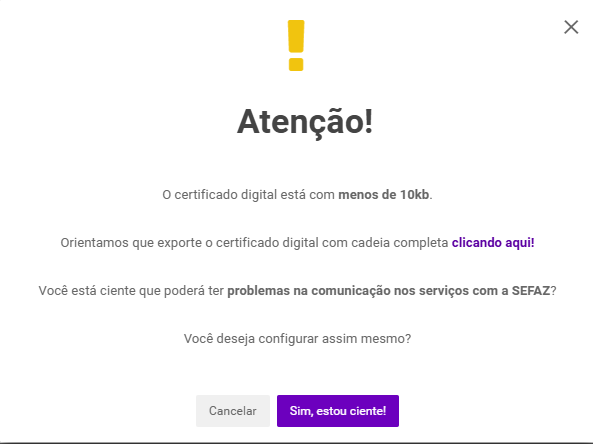Antes de começar
Primeiro você deve instalar o certificado A1 no seu computador e exportá-lo com todas as propriedades estendidas.
Após essa ação, seu certificado deverá ficar com aproximadamente 10 KB de tamanho. Acesse o link a seguir para saber como realizar esse procedimento corretamente:
Configurar um Certificado A1 no Monitor Oobj
1. Acesse o Menu Administração > Empresas/Pessoas Físicas:
2. Em seguida, clique em editar no ícone de lápis (![]() ) no lado direito na categoria Opções, para editar as configurações da empresa/pessoa físcia que deseja alterar ou adicionar um Certificado A1:
) no lado direito na categoria Opções, para editar as configurações da empresa/pessoa físcia que deseja alterar ou adicionar um Certificado A1:
3. Após abrir as configurações da empresa, clique na aba Certificado e selecione a opção Certificado A1:
Caso já tenha um certificado configurado, primeiro clique em Remover Certificado.
4. Clique em Upload de Certificado e escolha um arquivo que foi exportado, nas extensões .pfx ou .p12:
5. Após selecionar o certificado, informe a senha e clique em Salvar.
Pronto!
Se após Salvar for apresentado a tela abaixo, que mostra que o certificado não contêm todas as propriedades estendidas, como menos de 10 KB de tamanho. Isso pode acarretar problemas de comunicação com os serviços da Sefaz.
Para resolver a situação, siga o passo a passo de Como instalar e exportar um Certificado Digital A1 e faça novamente o Upload de Certificado.